- Особливості настройки Adobe Flash Player в браузері Яндекс
- Покрокова інструкція налаштування Флеш плеєра в Яндекс браузері
- Як встановити безкоштовний плагін останньої версії
- Що робити, якщо не виходить включити Flash Player
- Відео: як оновити plugins flash player для yandex browser
- Як оновити Флеш Плеєр
- Плагін Adobe Shockwave не відповідає
- Оновлення Adobe Flash Player
- Вибір модулів в браузері Yandex
Дорогі друзі, радий вітати вас на своєму блозі. На зв'язку Олександр Мельничук, і в цій статті, я хочу розповісти вам, як включити Adobe Flash Player в Яндекс браузері. Здавалося б, зовсім дріб'язкове питання, але багато користувачів не знають де і як включається дане доповнення. В результаті вони відчувають масу незручностей, пов'язаних з відтворенням відео на різних сайтах.
Алгоритм нашої роботи по виправленню цієї проблеми, буде наступний. Для початку запустіть Яндекс браузер і в адресному рядку введіть таку посилання (можна скопіювати з статті):
browser: // plugins
Натисніть Enter, і перед вами з'явиться вікно з усіма встановленими доповненнями до браузеру.
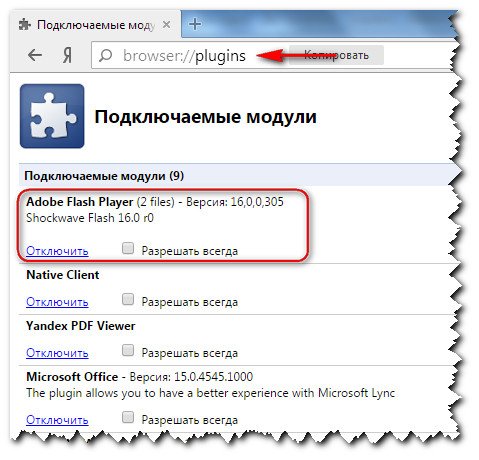
У цьому ж вікні з правого боку вгорі, є посилання Докладніше, по якій потрібно перейти. Відкриється повна інформація по доповненнями, в тому числі і по модулю Adobe Flash Player .
У моєму браузері встановлено 2 таких модуля, швидше за все у вас, буде аналогічна ситуація.
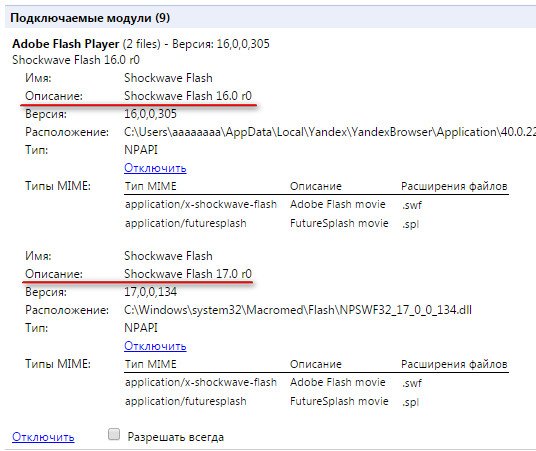
Дивимося, щоб внизу кожного модуля було посилання з написом Відключити, якщо такий напис відсутній, то натискаємо посилання Увімкнути. Це потрібно для того, що включити два доповнення. Перезапускаємо браузер і перевіряємо відтворення відео. Якщо проблема залишилася, то пробуємо відключати доповнення по одному і після кожної зміни перезапускаємо браузер.
Зазвичай цих процедур досить і користувач вже знає, як включити Adobe Flash Player в Яндекс браузері. Але іноді бувають ситуації, що включення / відключення доповнень, не вирішує проблему відтворення відео.
В такому випадку, необхідно перейти в Панель управління і вибрати компонент Програми - Видалення програм (пункт - Установка і видалення програм для Windows XP). У списку, виберіть модуль Adobe Flash Player і видаліть його. Перед видаленням закрийте всі браузери в системі!

Після видалення модуля, перезавантажте комп'ютер, і перейдіть за цим посиланням для скачування найсвіжішої версії доповнення. Після завантаження, запускаємо установку програми та приймаємо ліцензійну угоду. Всі браузери повинні бути закриті!
Чекаємо завершення процесу установки і знову перезавантажуємо комп'ютер. Нова версія встановлена.
Тепер залишилося перевірити чи включено додаток у вашому браузері. Як це зробити, ви вже знаєте.
Все, тепер ніяких проблем з відтворенням різного роду відео на сайтах у вас не повинно виникати.
На цьому у мене все, до швидких зустрічей!
Днями я порушив святе правило адмінів - «Якщо нормально працює - не чіпай» і оновив веб-браузер Google Chrome до останньої на сьогоднішній день стабільною версією - 42.0. Після цього я виявив що не вдається відтворити більшість відео-роликів, не працюють онлайн-плеєри, навіть музика ВКонтакте грати відмовилася, пославшись на відсутність плагіна Флеш Плеера. Я дуже здивувався, адже в хром він взагалі йде як вбудований модуль, окремої установки не вимагає і оновлюється автоматично. Але все-такі поліз на сайт adobe.com, скачав і поставив останню версію плагіна. Перевіряю - знову ролики не відтворюються, музика не грає. Це спантеличило ще сильніше і я знову поліз на офіційний сайт Adobe, де побачив ось таке повідомлення: « програвач Adobe Flash Player вже встановлено, але відключений ».
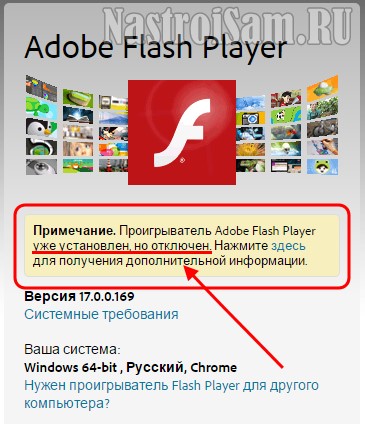
Дуже цікаво. Гаразд, давайте включимо його. Заходжу на сторінку встановлених плагінів Хрома ввівши в адресний рядок Chrome: // plugins, і бачу ось таку картину:
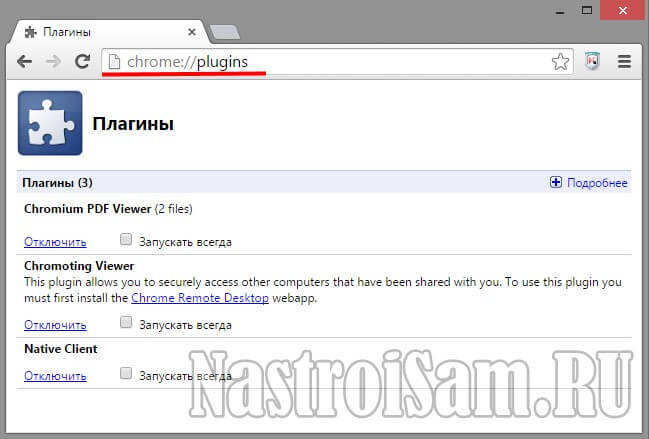
Плагіна Flash Player в Google Chrome взагалі немає. Тут я смутно пригадую що проскакувала новина про те, що Гугл хоче відмовитися від Флеша на користь HTML5. Почав копати в цьому напрямку і з'ясував ось що - виявляється розробники браузера вирішили відмовитися від підтримки API Netscape Plugin, який використовується для установки багатьох плагінів в веб-браузери. У їх число потрапили якраз Adobe Flash Player, Java, Silverlight і Unity Web Player.
Що ж - тепер відмовлятися від улюбленого оглядача? Ні, поки не варто поспішати, враховуючи що з цим же зіткнутися і багато інші браузери на платформі Хрома (SRWare Iron, SlimJet, яндекс.браузер і т.п.) теж зіткнутися з цією проблемою. До осені цього року можна знову включити підтримку NPAPI і користуватися плагінами. Для цього в рядок адреси вводимо:
chrome: // flags / # enable-npapi
Відкриється ось таке вікно:
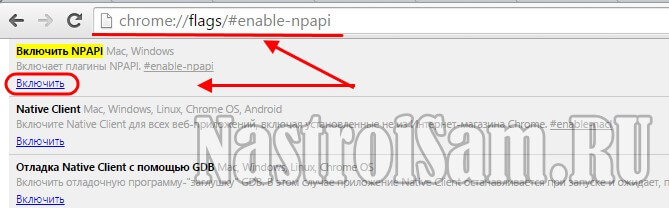

Як бачите, Flash Player в Chrome знову з'явився. Але і це ще не все. Обов'язково поставте для нього галочку «Запускати завжди»:
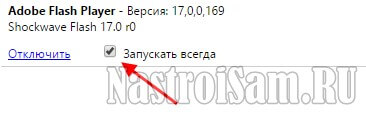
Інакше, при спробі перегляду ролика Ви можете отримати повідомлення «Для роботи плагіна Flash Player потрібен дозвіл». Цього лякатися не варто, так як Гугл вважає цей застарілим і не підтримуваним і від того блокує його.
На жаль, це рішення буде актуально відносно недовго. Як я вже сказав вище, з вересня 2015 року підтримка NPAPI буде остаточно відключена.
Знайшли в інтернеті відео, але ролик не проводиться в вашому браузері Yandex? Перша ймовірна причина - не включений або неправильно налаштований флеш плеєр. програвач Flash - це спеціальне програмне додаток для вашого комп'ютера, яке відкриває широкі перспективи при роботі з інтернет-ресурсами. Перегляд барвистих анімацій, відеофрагментів, онлайн фільмів, ігор - все це ви можете дивитися на сайтах завдяки флеш плеєра. Запустити модуль легко і просто, але багато хто не знає, як це робиться. Як включити флеш плеєр за пару хвилин, читайте далі.
Особливості настройки Adobe Flash Player в браузері Яндекс
У кожної сучасної людини є комп'ютер, ноутбук, сучасний телефон або планшет з якого вони здійснюють вихід в інтернет. Наприклад, молодь часто в Yandex переглядає відео, слухає пісні, грає в онлайн ігри. Все це неможливо відтворити без певних модулів, таких як Adobe Flash Player. Даний плеєр має свої переваги і недоліки.
З переваг виділяють:
- Доповнення безкоштовне, не потрібно активація.
- Здатність відтворювати аудіо, медіа, флеш файли в Yandex.
- Установка продукту не вимагає від людини особливих навичок вона швидка, зрозуміла, легка.
- Flash використовується для відтворення більше 50 відсотків усієї кількості сучасних інтернет-ресурсів.
До недоліків відносять:
- Надмірне навантаження на процесор портативного пристрою або комп'ютера.
- Часті збої в роботі флеш-контенту.
- Необхідність постійно оновлювати плеєр.
Щоб правильно налаштувати плеєр в Яндексі, враховуйте деякі особливості:
- Завжди перед апдейтом або новою установкою модуля перевіряйте актуальність версії Яндекса.
- Не використовуйте одночасно включеними два плеєра.
- Після включення модуля, налаштуйте його автоматичне оновлення .
- Завантажуйте програму тільки з офіційного сайту.
Покрокова інструкція налаштування Флеш плеєра в Яндекс браузері
Плеєр для кожного браузера налаштовується по-різному. Включення займає всього хвилину-дві, проте багато людей втрачають масу часу, не знаючи, як це зробити. Перед тим як приступити до покрокової налаштування плеєра, вам необхідно знати, що цей модуль вбудований в движок браузера за замовчуванням, і встановлюється автоматично з першим апдейтом Яндекса. Але якщо ви не можете переглянути відео на сайті, велика ймовірність, що додаток Adobe Flash Player відключено. Щоб його налаштувати дотримуйтесь вказівок, поданих нижче:
- Відкрийте Яндекс, в адресному рядку пропишіть рядок без лапок «browser: // plugins» (Plug-in).
- Перед вами відкриється сторінка зі списком усіх завантажених і встановлених додаткових модулів до браузеру. На цій же сторінці праворуч є кнопка «Детальніше», при натисканні на яку, буде відображатися повна інформація по всіх встановлених додатків .
- Уважно перегляньте список, знайдіть рядок з назвою Adobe Flash Player.
- Виявивши потрібну програму, насамперед подивіться скільки модулів завантажено. Якщо один, натисніть клавішу «підключити» і увійдіть або browser.
- Якщо у вас встановлено два плеєра (стара і Нова версія ) І обидва включені, відео може не працювати, тому слід відключити застарілу версію, а нову залишити працює і перезавантажити browser.
Як встановити безкоштовний плагін останньої версії
Ще однією причиною по якій в вашому браузері не працює відео може бути застаріла версія плеєра. В Яндексі є настройка автоматичного оновлення флеш плеєра, однак якщо він був відключений, необхідно провести апдейт вручну. Для коректної установки використовуйте наступний спосіб та інструкцію:
- Насамперед вам потрібно перевірити версію плеєра і необхідність його поновлення. Відкрийте Яндекс, клікніть на значок в правому верхньому кутку - «Налаштування браузера Яндекс».
- Перейдіть в меню «Додатково», виберіть рядок «про браузер Yandex».
- У новому вікні відкриється сторінка, почнеться перевірка актуальності Яндекса і його модулів.
- Якщо оновлення виявляться, буде виконана їх автоматична установка .
- Коли оновлень немає, а браузер говорить про застарілої версії плеєра, встановлюємо свіжу версію самостійно. Перед цим потрібно позбутися від усіх «хвостів» старого плеєра, щоб не було зайвого навантаження на систему і все відмінно працювало.
- Закриваємо Яндекс, йдемо в меню «Пуск» і вибираємо «Панель управління». Нам потрібен пункт «Програми та засоби», відкриваємо його.
- Перед вами з'явиться список з усіма встановленими в операційній системі програмами і доповненнями. Шукаємо Adobe Flash Player, натискаємо на кнопку «Видалити».
- Після деінсталяції зробіть перезапуск операційної системи, щоб уникнути появи можливих конфліктів програмного забезпечення .
- Відкриваємо наш браузер і переходимо на офіційний ресурс Adobe Flash Player. Тільки з сайту-розробника рекомендовано завантажити продукт, щоб бути впевненим, що флеш плеєр буде працювати справно і разом з ним на комп'ютер не буде завантажено віруси.
- Після закінчення закачування Player знову закрийте Yandex і відкрийте завантажений інсталяційний файл.
- Встановіть програму, дотримуючись інструкцій у вікні, поставте «пташку» під ознайомленням з ліцензійною угодою.
- По завершенні інсталяції натискаємо «Готово», перезавантажуємо ноутбук або комп'ютер.
- Потім, заходимо в браузер «Яндекс» і вже відомим методом включаємо флеш плеєр.
Що робити, якщо не виходить включити Flash Player
Іноді по ряду різних причин можливі збої в роботі флеш плеєра: і версія нова, і модуль для роботи завантажений лише один, а активувати його не виходить. Розглянемо найбільш поширені причини збою роботи Flash Player і варіанти їх вирішення:
- Включені інші модулі браузера (блокатори реклами, фаєрвол), що заважають роботі флеш плеєра. Спробуйте зі списку плагінів відключити деякі програми.
- Неправильна установка плеєра. Часто через неуважність користувачі під час інсталяції плеєра забувають закрити браузер або після перевантажити операційну систему , І в результаті виходить некоректно встановлений модуль. Рішенням проблеми буде перевстановлення плагіна, строго дотримуючись вказівок покрокової інструкції .
- Застарілий браузер. Якщо ваш Yandex давно не оновлювався, він може не підтримувати нову версію плеєра. Спочатку видаліть плагін, актуалізує браузер, потім зробіть нову установку і настройку Flash Player.
- застаріла версія Java платформи. Java забезпечує роботу багатьох онлайн додатків, якщо її версія не актуальна, проведіть апдейт.
- модуль заблокований антивірусною програмою . Часто для забезпечення безпеки системи антивірус блокує флеш. Для вирішення проблеми внесіть програму Flash Player в виключення для антивіруса.
Відео: як оновити plugins flash player для yandex browser
Незабутні позитивні враження від переглянутого фільму або кліпу в Яндексі забезпечить коректно встановлена актуальна версія флеш плеєра. Якщо ви не знаєте або не впевнені, що пам'ятаєте як оновити плагін самостійно, вивчіть наступну відео інструкцію. Тут крок за кроком описані дії, які потрібно зробити для стабільної роботи всіх флеш додатків в Yandex.
Abode Flash Player використовується браузерами для відтворення відео- та аудіофайлів в режимі онлайн, а також для роботи браузерних ігор і різних інтерактивних веб-інтерфейсів. У Google Chrome за замовчуванням встановлена своя версія Флеш Плеєр, оновити яку вручну неможливо - оглядач робить це автоматично. Однак ви можете використовувати і звичайну версію, як для інших програм. У даній статті описується, як включити або відключити плагін Shockwave Flash Player в браузері Google Chrome або оновити його. Також тут представлена інформація про дозвіл конфліктів між двома різними версіями Shockwave.
На відміну від більшості налаштувань Гугл Хром, включити або відключити Флеш Плеєр через стандартне меню конфігурацій неможливо. Щоб зробити це, вам буде потрібно виконати кілька дій, зазначених в інструкції:
Як оновити Флеш Плеєр
Якщо при відтворенні музики або відеофайлів Google Chrome видає вам повідомлення про те, що необхідно оновити поточну версію Flash Player, значить з якихось причина автоматичне оновлення не працює. Щоб завантажити актуальну версію плагіна вручну, коректний:
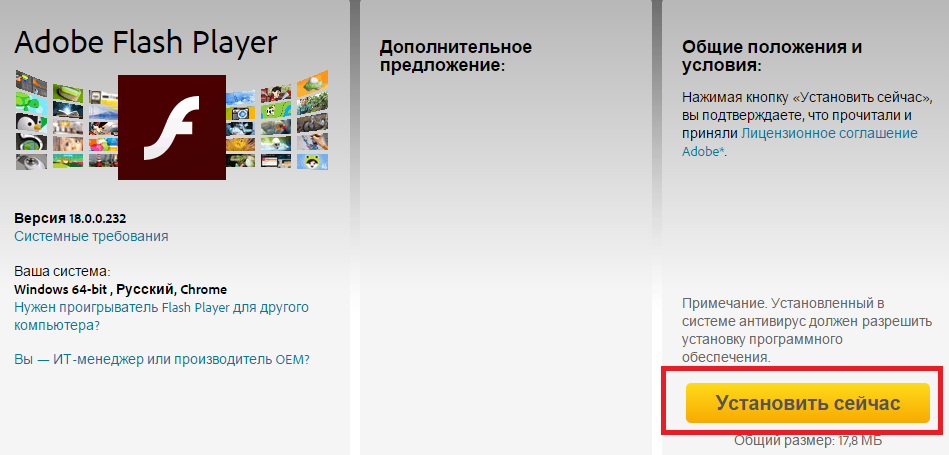
Плагін Adobe Shockwave не відповідає
Якщо помилка «не відповідає Adobe Shockwave» з'являється у вас досить рідко - ніякої проблеми немає. Це просто рідкісний системний збій, після якого необхідно перезапустити браузер і продовжити роботу.
Хочете подивитися цікаве відео, але ваш браузер Yandex відмовляється відтворювати відео ролики? Це питання не складний, але і назвати його тривіальним теж не можна, адже деякі користувачі не знають, як робити налаштування в тому чи іншому браузері. Зараз я покажу на прикладі, як включити Adobe Flash Player в Яндекс браузері, щоб ви вирішили це питання на своєму комп'ютері.
Я сам був свідком як користувач довго і болісно копирсався в настройках браузера. Хоча дана настройка робиться в пару кліків, щоб допомогти іншим користувачам і моїм читачам, я вирішив зробити невелику інструкцію по даному питанню.
Оновлення Adobe Flash Player
Для початку раджу видалити стару версію флеш плеєра і замінити його на більш нову. Увага! Якщо ви вмієте видаляти програми стандартами засобами Windows , То цю частину статті вам не треба читати, просто видаліть Adobe Flash Player і переходите далі.
Перед тим як почнете робити цю процедуру, закрийте всі браузери, щоб плагін безпроблемно пішов. Для видалення цього додатка, ви повинні зайти в «Панель управління» і в списку вибрати «Програми та засоби».
Після цього відкриється вікно зі списком всіх встановлених на вашу систему програм. Виберіть Adobe Flash Player для видалення і натисніть на кнопку «Видалити». Перед вами відкривається віконце деінсталяції зазначеного вами програми. Чи підтверджуєте видалення, натиснувши кнопку «Видалення» і чекаєте закінчення цієї дії.
Примітка: якщо програма не захоче віддалятися або рекомендації зі статті не допоможуть, тоді спробуйте видалити Adobe Flash Player необхідні інструменти , Яку можна завантажити. Також на цій сторінці описано як їй користуватися, потрібно тільки зробити її переклад.
Коли деінсталяція плагіна завершиться, перезавантажте комп'ютер, щоб уникнути можливих конфліктів далі. Тепер зайдіть на і скачайте нову версію плеєра. Відкрийте завантажувальний файл . Запускається установка даного плеєра на ваш комп'ютер, в якому потрібно позначити галочкою умови ліцензійної угоди. Браузери повинні все бути закриті! Після завершення встановлення додатка, після чого закрийте віконце за допомогою кнопки «Готово». Ще раз виконайте перезавантаження комп'ютера. Тепер нова версія встановлена.
Вибір модулів в браузері Yandex

Щоб побачити необхідні модулі, натисніть справа вгорі «Детальніше».
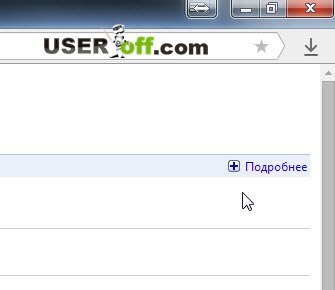
Знаходьте з усього списку Adobe Flash Player. На скріншоті нижче ви можете бачити два активних модулів Shockwave Flash. Якщо у вас проблеми з відтворенням відео в цьому браузері, то пробуйте відключити один з модулів (натиснувши на відповідне посилання) і перезапустіть браузер: закрийте і знову відкрийте. Якщо у вас вони обидва відключені, то натисніть «Включити». Може бути, що проблема залишиться, тоді включаєте модуль, який тільки що вимкнули і відключаєте інший.
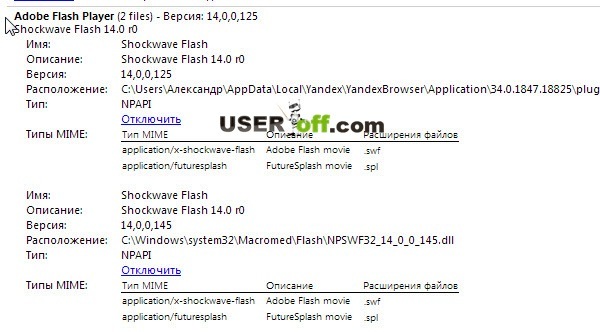
Нагадую, якщо у вас нічого не вийшло, тоді видаліть плеєр утилітою від розробників і спробуйте виконати описані кроки знову. Зазвичай ця процедура допомагає у вирішенні даного питання.
Тепер насолоджуйтеся онлайн-переглядом захоплюючих фільмів або просто веселих і розважальних відео. У вас більше не виникне питання, як включити Adobe Flash Player в Яндекс браузері. Адже ви і так самі прекрасно розумієте, як це робиться.
Google Chrome ідентичний браузеру Yandex, можете подивитися:
Що ж - тепер відмовлятися від улюбленого оглядача?
Знайшли в інтернеті відео, але ролик не проводиться в вашому браузері Yandex?
Хочете подивитися цікаве відео, але ваш браузер Yandex відмовляється відтворювати відео ролики?